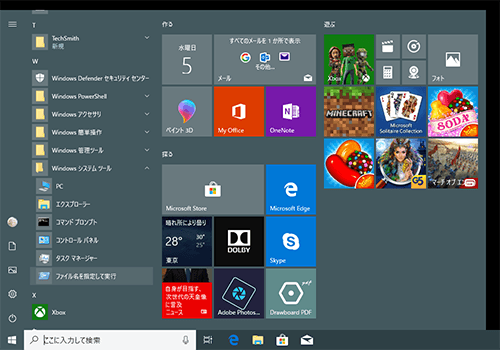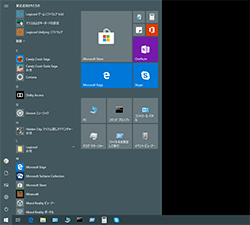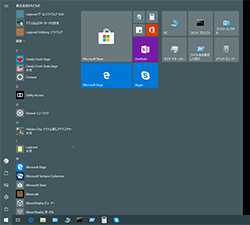Windows10のスタートのタイルの設定
概要
Windows10のスタートは独立したスタート画面ではなく、スタートウインドウに変わりました。
ここでは、スタートの右側にあるタイルについて説明します。
タイルの設定
タイルの更新を止める
タイルの更新を止めるには タイルを右クリックして [ その他 ]の[ ライブ タイルをオフにする ]を選択します。
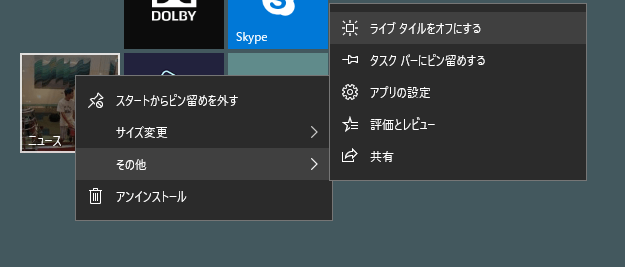
ライブタイルが登録されている場合、一定時間で表示が変わったり最新の情報に更新されます。不要な表示はオフにしましょう。
アプリの設定 でタイルに表示される情報を設定できる場合があります。
タイルの表示を消す
タイルの表示を消すには タイルを右クリックして [ スタートからピン留めを外す ]を選択します。
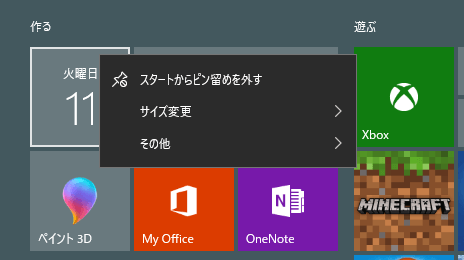
タイルだけでなくプログラム本体を削除する
使わないプログラムをタイルと一緒に消すには タイルを右クリックして [ アンインストール ]を選択します。
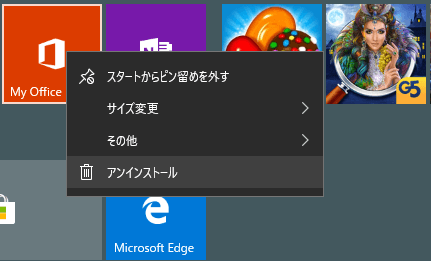
アンインストールを行うとタイルから表示が消えるだけでなく、完全に削除されてしまうことに注意が必要です。
Windows10に標準で登録されていたプログラムは主にMicrosoft Storeからインストールすることができます。
Windowsに含まれている機能の場合はアンインストールは表示されません。
サードパーティーの製品(市販品やダウンロードしたもの)の場合はタイルからではなく、アプリケーションのアンインストールプログラムを実行しないと正常に削除できない場合があります。
タイルの大きさを変更する
タイルの大きさを変更するには タイルを右クリックして [ サイズ変更 ]から[ 大きさの種類 ]を選択します。
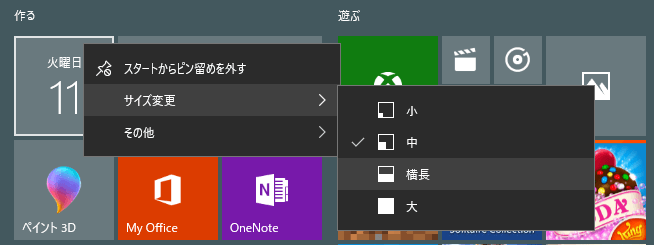

タイルをたくさん登録する
スタートメニューやデスクトップのショートカットなどからプログラムを右クリックして[ スタートにピン留めする ]を選択することでタイルに登録されます。
スタートのウインドウの外枠を引っぱることで横や上に広げることができます。
タイルはスタートのウインドウ内でドラッグして位置を移動させることができます。
タイルを近接させると同じグループになり、離れて設置すると新しいグループが作成されます。グループには名前を付けることができます。
よく使うWindowsの機能や市販のアプリなどをタイルに登録すると素早く起動させることができるようになります。